Cómo crear una nueva carpeta de marcadores en Safari en un iPhone 7
Los marcadores son una forma útil de guardar los sitios que le gusta visitar. Al crear un marcador, hace que sea mucho más fácil encontrar un sitio que haya navegado anteriormente. Pero a medida que crea más y más marcadores, puede ser difícil desplazarse a través de todos ellos para encontrar el que está buscando.
Una forma de gestionar este problema es crear carpetas de marcadores y guardar sitios en la ubicación correcta. Esto proporciona un buen nivel de organización que puede hacer que sus marcadores sean mucho más eficientes. Nuestro tutorial a continuación le mostrará cómo crear una carpeta de marcadores en el navegador Safari en su iPhone.
Cómo crear nuevas carpetas de marcadores en iOS 11
Los pasos de este artículo se realizaron en un iPhone 7 Plus en iOS 11.3. Si completa estos pasos, creará una nueva carpeta de marcadores en el navegador Safari de su iPhone, donde podrá guardarlos. Si usa mucho los marcadores, crear marcadores de esta manera puede hacer que sea mucho más fácil mantenerlos organizados.
Paso 1: Abra el navegador web Safari en su iPhone.

Paso 2: toca el ícono Marcadores en el menú en la parte inferior de la pantalla. Es el ícono que parece un libro abierto.
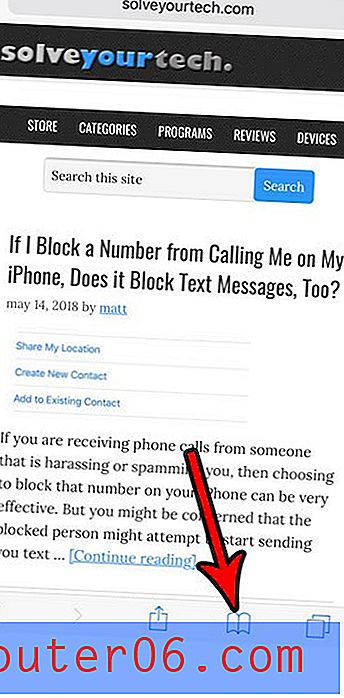
Paso 3: toca el botón Editar en la esquina inferior derecha de la pantalla.
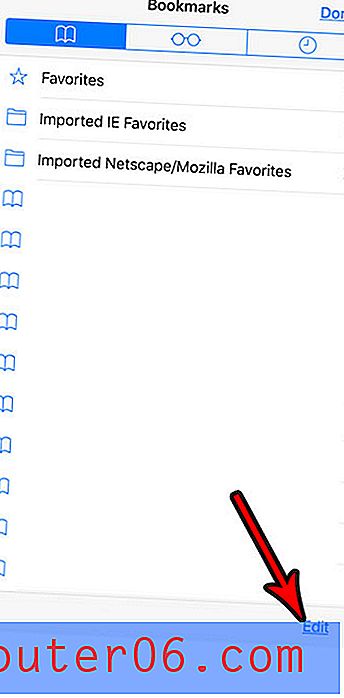
Paso 4: Seleccione el botón Nueva carpeta en la parte inferior izquierda de la pantalla.
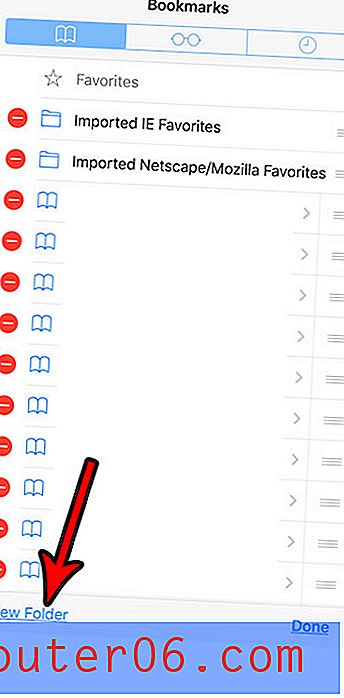
Paso 5: escriba un nombre para la nueva carpeta de marcadores. También puede optar por guardarlo como una subcarpeta de una carpeta de marcadores diferente, si lo desea. Una vez que la configuración sea correcta, toque el botón Listo .
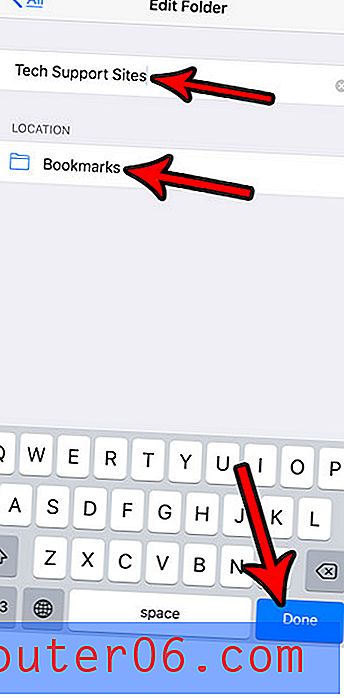
Paso 6: toca el botón Listo en la esquina inferior derecha de la pantalla para guardar los cambios.
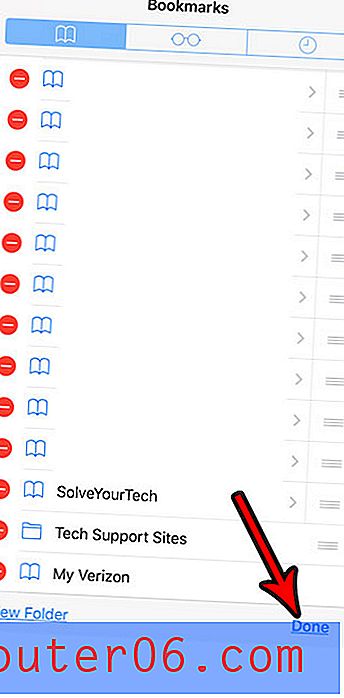
Ahora que tiene una nueva carpeta de marcadores, es hora de comenzar a agregarle cosas. Descubra cómo crear un marcador en Safari en un iPhone para que pueda acceder rápidamente a los sitios que desee sin necesidad de buscarlos, o escriba manualmente la dirección web de la página.



